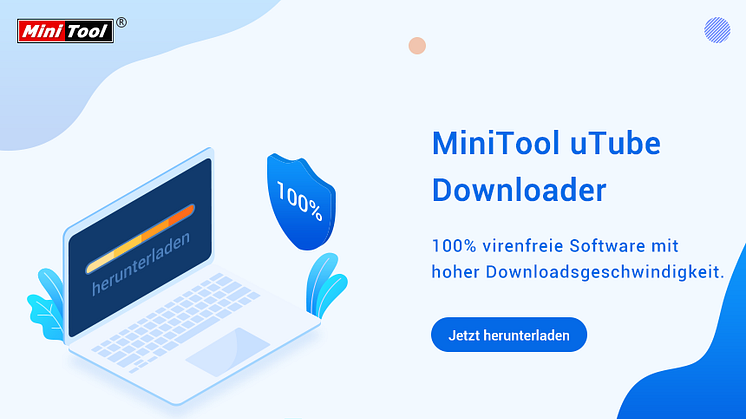
Pressemitteilung -
Die beste YouTube-Video-Größe im Jahr 2022 [Top 9 Tipps]
Wenn Sie mehr Aufrufe Ihres Videos erhalten möchten, um mehr Geld auf YouTube zu verdienen, sollten Sie die beste YouTube-Videogröße kennen. Vor dem Erstellen und Hochladen von YouTube-Videos ist es sehr wichtig, die richtige Größe des Videos zu kennen, um die Aufmerksamkeit auf sich zu ziehen und die YouTube-Wiedergabezeit zu verlängern.
Nun, ich denke, Sie könnten die folgenden Fragen haben:
- Was ist die Standardvideogröße?
- Was ist die beste Größe für ein YouTube-Video?
- In welche Videogröße soll ich auf YouTube hochladen?
In diesem Beitrag gehen wir auf die perfekten YouTube-Videodimensionen für 2020 ein und geben einige nützliche YouTube-Tipps, um für Ihre besten Videoinhalte zu werben.
Was ist die beste Größe für YouTube-Video?
Wie Ihr Video angezeigt wird
Das Standard-Seitenverhältnis für PC-YouTube beträgt 16: 9.
Wenn Ihr Video ein anderes Seitenverhältnis hat, können Sie es auch hochladen. Anschließend wechselt der YouTube-Player automatisch zur idealen YouTube-Videogröße, um Ihrem Video und dem Gerät des Betrachters zu entsprechen. Mit einem Wort wird dieses Video schwarze Balken an den Seiten haben.
In Verbindung stehender Artikel: Wie man schwarze Balken entfernt.
Die perfekte YouTube-Videogröße für 2019
Wenn Sie die beste Qualität wünschen, um Probleme (wie das Zuschneiden von Videos) zu vermeiden, müssen Sie beim Hochladen von Videos auf YouTube die folgenden sieben Dimensionen verwenden.
| Auflösung | Name | Qualität |
| 3840 x 2160 | 2160p | 4K |
| 2560 x 1440 | 1440p | 2K |
| 1920 x 1080 | 1080p | Maximum YouTube-Videolösung für HD |
| 1280 x 720 | 720P | Minimale YouTube-Videoauflösung für HD |
| 854 x 480 | 480p | Standarddefinition |
| 640 x 360 | 360P | Auflösung der traditionellen Website |
| 426 x 240 | 240P | Minimale YouTube-Videogröße |
Hier haben wir ein einfaches Bild erstellt, um sie alle in einer leicht zu referenzierenden Abbildung anzuzeigen:
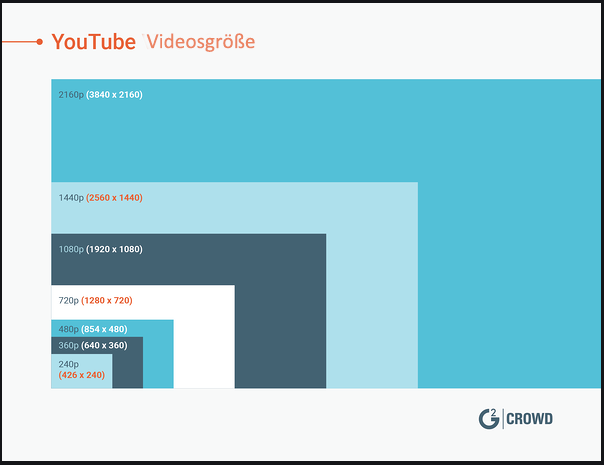
Es gibt sieben Dimensionen für YouTube-Videos. Sie können je nach Situation eine geeignete auswählen.
Im Allgemeinen betragen die idealen YouTube-Videodimensionen für ein Standardvideo 1080p oder 1280 x 720.
1080p- Dimensionen geben Ihnen den professionellen Eindruck. Andererseits möchte niemand Daten verlieren lassen. Das Hochladen eines 1080p-Videos auf YouTube erfordert nicht so viele Daten Ihres Telefons.
Wenn Sie noch mit dem YouTube-Kanal experimentieren und den Speicherplatz auf Ihrem Gerät maximieren möchten, können Sie 720P in Betracht ziehen. Selbst wenn Sie YouTube-Videos auf großen Geräten wie LCD-Displays ansehen, bietet 720p Ihnen das High-Definition-Erlebnis.
Unabhängig davon, was Sie tun, sollten Sie sich immer an die Regel halten: Laden Sie YouTube-Videos hoch, die „dem ursprünglichen, hochwertigen Quellformat so nahe wie möglich sind“.
So passen Sie die Videoqualität auf YouTube manuell an
Wenn Sie YouTube-Videos von Desktop- oder Mobilgeräten abspielen, passt YouTube die Bildschirmauflösung automatisch an das verwendete Gerät und die Geschwindigkeit des Breitband-Internets an. Sie können die Größe von YouTube-Videos jedoch problemlos ändern, wenn Sie eine höhere oder niedrigere Auflösung anzeigen möchten.
Schritt 1. Gehen Sie zu Ihrem YouTube-Video und klicken Sie auf das YouTube-Einstellungsrad.
Schritt 2. Wählen Sie Qualität.
Schritt 3. Wählen Sie Ihre YouTube-Videoauflösung.
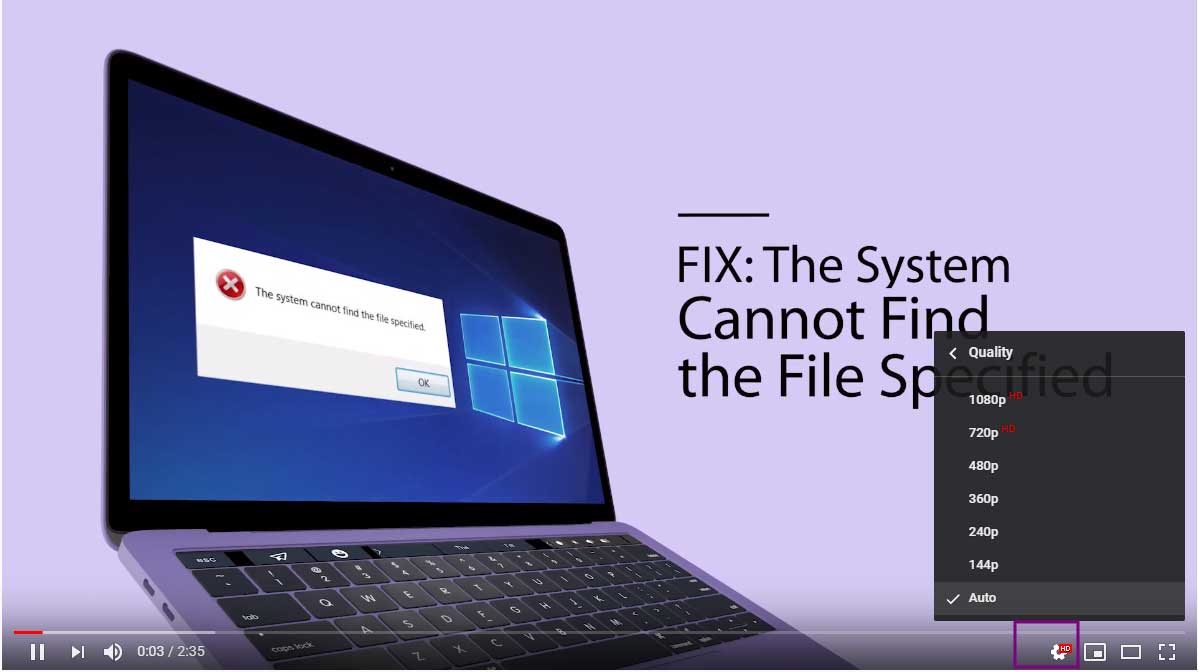
Jetzt reicht's! Sie sind fertig. Sie können YouTube in einer niedrigeren Auflösung abspielen, um Ihre Daten unterwegs zu speichern, oder stattdessen in einer höheren Auflösung anzeigen, um das Seherlebnis zu verbessern.
YouTube-Richtlinien: Auflösungen und Proportionen für hochgeladene YouTube-Videos
Neben den YouTube-Videodimensionen müssen Sie die folgenden Richtlinien kennen.
Grundlegende Informationen zur YouTube-Videogröße
- Empfohlene YouTube- Videodimensionen: 240p (426 x 240), 360p (640 x 360), 480p (854 x 480), 720p (1280 x 720), 1080p (1920 x 1080), 1440p (2560 x 1440), 2160p (380) x 2160)
- Maximale YouTube-Videogröße: 3840 x 2160p
- Minimale YouTube- Videogröße: 426 x 420p
- Das beste Seitenverhältnis für YouTube: 16: 9
- Maximale Dateigröße für den YouTube-Upload: 128 GB
- Maximale Videolänge: 12 Stunden
- Unterstützte YouTube-Dateiformate: MOV, MPEG, MP4, AVI, WMV, FLV, WebM und 3GP.
Empfohlene Codierungseinstellungen für YouTube-Videos
Inhalte werden mit der aufgezeichneten Bildrate codiert und hochgeladen.
Die sechs häufigsten Bildraten umfassen 24, 25, 30, 48, 50, 60 Bilder pro Sekunde, und andere Bildraten sind ebenfalls akzeptabel.
| Name | Eigenschaften |
| MP4-Container |
|
| AAC-LC-Audio-Codec |
|
| H.264 Video Codec |
|
| Bildrate | Übliche Bildraten sind 24, 25, 30, 48, 50, 60 Bilder pro SekundeInterlaced-Inhalte sollten vor dem Hochladen entschachtelt werden |
Top 9 Tipps für die Größe von YouTube-Videos
Um die beste YouTube-Videogröße besser zu verstehen, können Sie die folgenden häufig gestellten Fragen lesen.
Wie viele MB hat ein YouTube-Video?
Laut unserem Test verbrauchen 5 Minuten eines 1080p-Videos ungefähr 170 MB oder mehr Daten und 5 Minuten eines 720p-Videos ungefähr 75 MB Daten.
Was ist das Seitenverhältnis für YouTube-Videos?
Wie wir wissen, ist das beste Verhältnis für YouTube-Video 16: 9. Was passiert, wenn Sie ein YouTube-Video hochladen, das nicht 16: 9 ist?
Bei einem 4: 3-Video mit vertikalem Verhältnis fügte YouTube auf beiden Seiten des kleinen Videos schwarze Balken hinzu. Vor kurzem hat YouTube schwarze Balken entfernt und diese gegebenenfalls durch Leerzeichen oder ein erweitertes Video ersetzt.
Was bedeutet das Video-Seitenverhältnis?
Das Seitenverhältnis ist der Anteil Ihres Videos. Die drei häufigsten Seitenverhältnisse sind 16: 9, 4: 3 und 1: 1. Und 16: 9 ist das richtige YouTube-Seitenverhältnis.
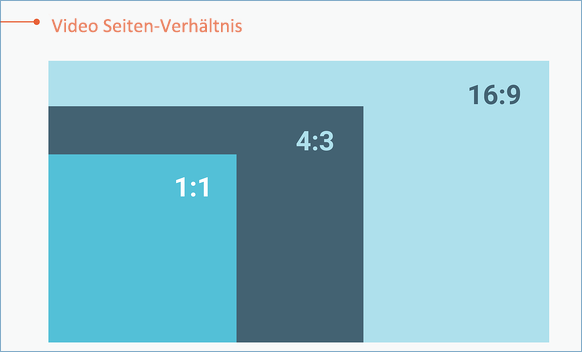
- Das Seitenverhältnis 1: 1 ist ein perfektes Quadrat.
- Das Seitenverhältnis von 4: 3 ist der Standard für das Anschauen von Sitcoms der alten Schule aus den 90er Jahren.
- Das Seitenverhältnis 16: 9 ist der neue Standard zum Ansehen von Videos. Die meisten Videos auf YouTube werden jetzt im 16: 9-Format erstellt.
Zeichnet mein Telefon automatisch die richtige YouTube-Videogröße auf?
Die Antwort ist positiv.
Das neue Telefon zeichnet die richtigen YouTube-Videodimensionen auf. Beispielsweise können Benutzer des Samsung Galaxy Note 8 in der höchsten empfohlenen Größe für YouTube-Videos filmen: 3840 × 2160.
Wenn Sie feststellen, dass auf Ihrem Telefon nicht genügend Speicherplatz vorhanden ist, wird empfohlen, in geringerer Größe aufzunehmen.
In Verbindung stehender Artikel: 7 Methoden zum Erhöhen des internen Speicherplatzes von Android
Wie kann ich ein Video von über 15 Minuten hochladen?
Laut YouTube können Sie Videos hochladen, die bis zu 15 Minuten lang sind. Um ein Video von über 15 Minuten auf YouTube hochzuladen, müssen Sie Ihr Google-Konto verwenden:
- Gehen Sie auf Ihrem Computer zur Seite YouTube.com/verify.
- Wählen Sie Ihr Land aus und wählen Sie eine Identifizierungsmethode.
- Führen Sie als Nächstes die Schritte aus, um Ihr Google-Konto zu verwenden.
Stellen Sie sicher, dass Sie die aktuellste Version Ihres Browsers verwenden, wenn Sie Datei von über 20 GB hochladen möchten.
Kan man Videos mit mehr als 128 GB hochladen?
Wenn Ihr Video größer als 128 GB ist, versuchen Sie, es vor dem Hochladen zu komprimieren.
- MiniTool Movie Maker, ein kostenloser Video-Editor ohne Wasserzeichen, bietet drei Lösungen zur Reduzierung der Videodateigröße.
- Video zuschneiden/teilen: Sie können Videos zuschneiden, um unerwünschte Teile zu entfernen, oder ein großes Video in kleine Teile aufteilen.
- Videoauflösung ändern: Sie können das Video in eine niedrige Videoauflösung ändern.
- Videoformat ändern: Sie können diese große Videodatei in kleine Formate wie WMV, FLV usw. konvertieren.
Um weitere Lösungen zu erhalten, lesen Sie bitte diesen Beitrag: So reduzieren Sie die Größe der Videodatei.
Die beste Größe für YouTube-Bilder?
Größe der YouTube-Miniaturansichten
YouTube-Miniaturansichten sind die Buchumschläge der Online-Videowelt. Für YouTube SEO haben die idealen YouTube-Miniaturbildabmessungen im Jahr 2020 eine Auflösung von 1280 x 720 (mit einer Mindestbreite von 640 Pixel).
Bei der Festlegung der Miniaturbildgröße für YouTube müssen Sie die folgenden Tipps berücksichtigen:
- Auflösung 1280 × 720 (mit einer Mindestbreite von 640 Pixeln).
- JPG-, GIF-, BMP- oder PNG-Bildformate.
- Unter 2 MB.
- Seitenverhältnis von 16: 9.
In Verbindung stehender Artikel: Die beste Größe des YouTube-Thumbnails.
YouTube-Bannergröße
Das Bild für ein YouTube-Banner muss mindestens 2048 Pixel breit und 1152 Pixel hoch sein.
Einige Richtlinien zur Größe des YouTube-Banners:
- Ideale Größe für den Upload: 2560 x 1440 Pixel.
- Mindestgröße für den Upload: 2048 x 1152 Pixel.
- Minimaler sicherer Bereich für Text und Logos: 1546 x 423 Pixel.
- Maximale Breite: 2560 x 423 Pixel.
- Maximale Dateigröße: 6 MB.
Wie erstelle ich ein YouTube-Video?
Nachdem Sie die grundlegenden Informationen über die beste YouTube-Videogröße kennengelernt haben, schauen wir uns an, wie Sie auf einfache Weise ein YouTube-Video erstellen.
Videobearbeiter können ein YouTube-Video erstellen. MiniTool Movie Maker bietet einfache Bedienvorgänge und leistungsstarke Funktionen, mit denen Sie auf einfache Weise ein Video erstellen können.
Schritt 1. Laden Sie den kostenlosen MiniTool Movie Maker herunter und installieren Sie ihn auf dem PC. Starten Sie ihn, um die Hauptoberfläche zu erhalten.
Schritt 2. Importieren Sie Ihre Mediendateien, einschließlich Bilder, Videos und Musikdateien. Ziehen Sie diese Dateien per Drag & Drop auf die Timeline.
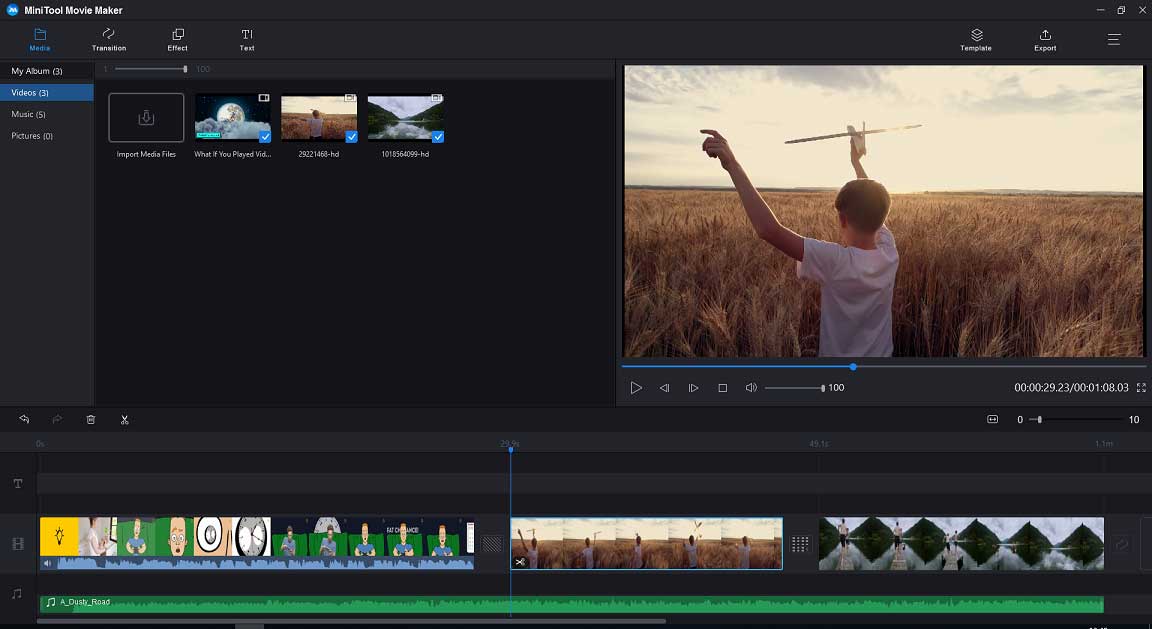
Schritt 3. Bearbeiten Sie Ihr YouTube-Video.
- Übergänge zwischen Clips hinzufügen.
- Die Effekte für Bilder und Videos verwenden.
- Fügen Sie dem Video animierte Texte hinzu.
- Schalten Sie die Hintergrundgeräusche Ihres Videos stumm.
- Fügen Sie dem Video Musik hinzu und blenden Sie die Musik ein/aus.
- Ändern Sie die Farbe des Videos.
Schritt 4. Exportieren Sie Ihr YouTube-Video, MP4, 1920 x 1080.
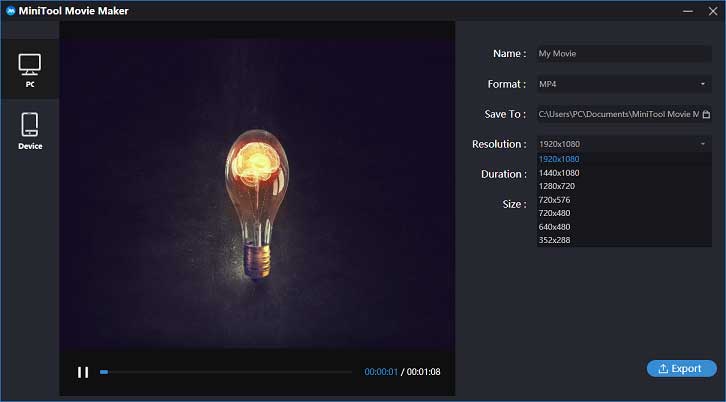
Mit dieser kostenlosen Videobearbeitungssoftware können Sie nicht nur YouTube-Videos erstellen, sondern auch eine Facebook-Diashow erstellen.
So posten Sie ein Video auf YouTube
Jetzt kennen Sie die beste YouTube-Videogröße und wissen, wie Sie ein Video mit den besten YouTube-Videodimensionen erstellen. Aber wie lädt man ein Video auf YouTube hoch? Versuchen Sie die folgenden Schritte:
Klickt zum Weiterlesen: https://de.minitool.com/youtube/groesse-der-youtube-videos.html
Links
Themen
MiniTool® Software Ltd. ist ein professionelles Software-Entwicklungsunternehmen und stellt den Kunden komplette Business-Softwarelösungen zur Verfügung. Die Bereiche fassen Datenwiederherstellung, Datenträgerverwaltung, Datensicherheit und den bei den Leuten aus aller Welt immer beliebteren YouTube-Downloader sowie Videos-Bearbeiter. Bis heute haben unsere Anwendungen weltweit schon über 40 Millionen Downloads erreicht. Unsere Innovationstechnologie und ausgebildeten Mitarbeiter machen ihre Beiträge für Ihre Datensicherheit und -integrität.






